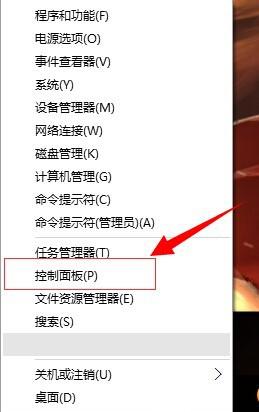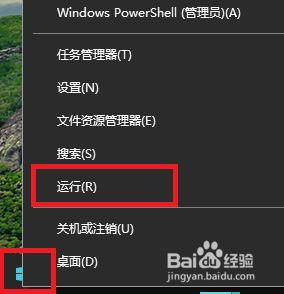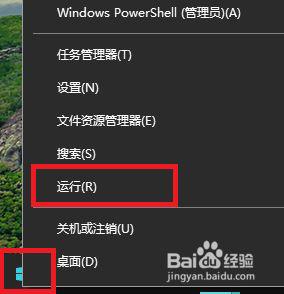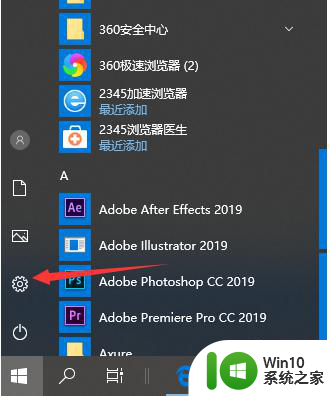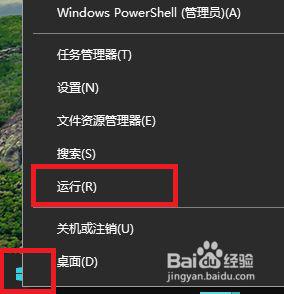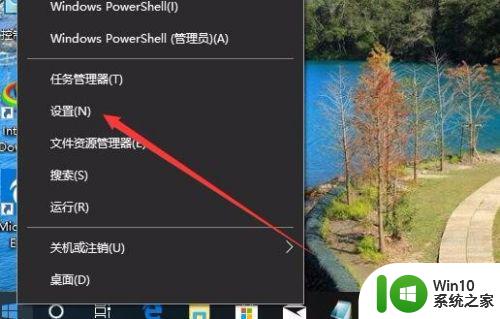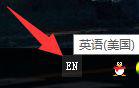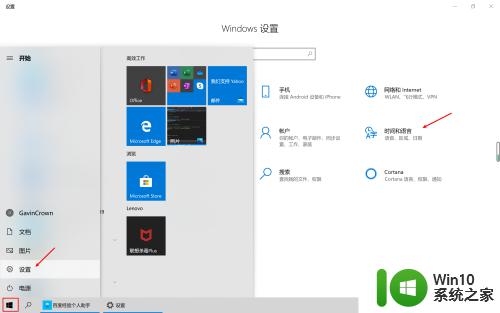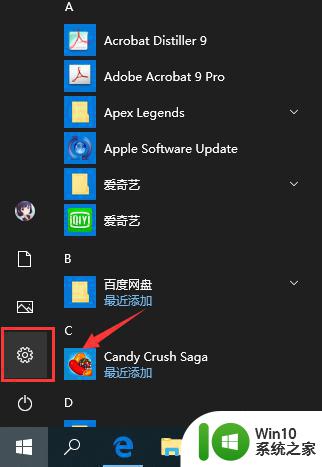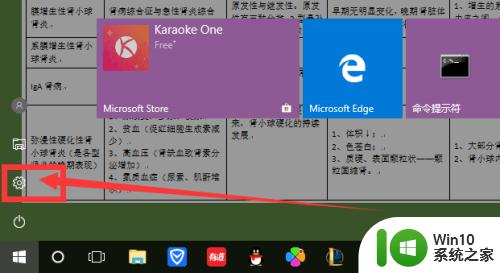win10输入法切换快捷键设置方法 如何在win10中切换中英文输入法快捷键
更新时间:2023-06-25 12:35:46作者:yang
win10输入法切换快捷键设置方法,Win10系统默认支持中英文输入法的快捷切换,但很多用户可能并不知道如何设置和使用,在日常使用中使用快捷键切换输入法可以大大提高工作效率,特别是对于需要频繁切换的用户来说更是如此。那么如何在Win10系统中设置中英文输入法切换快捷键呢?下面就来详细了解一下。
具体方法如下:
1、“WIN+X键"或者"鼠标移动到左下角右击"调出系统功能菜单,单击控制面板;
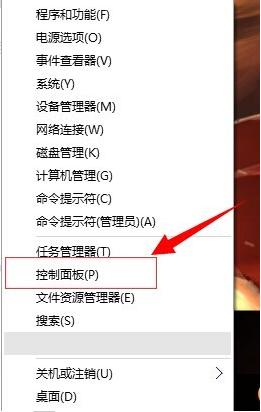
2、在时钟、语言和区域选项中,单击添加语言 或 更换输入法 其中一个。均会跳到同一界面;
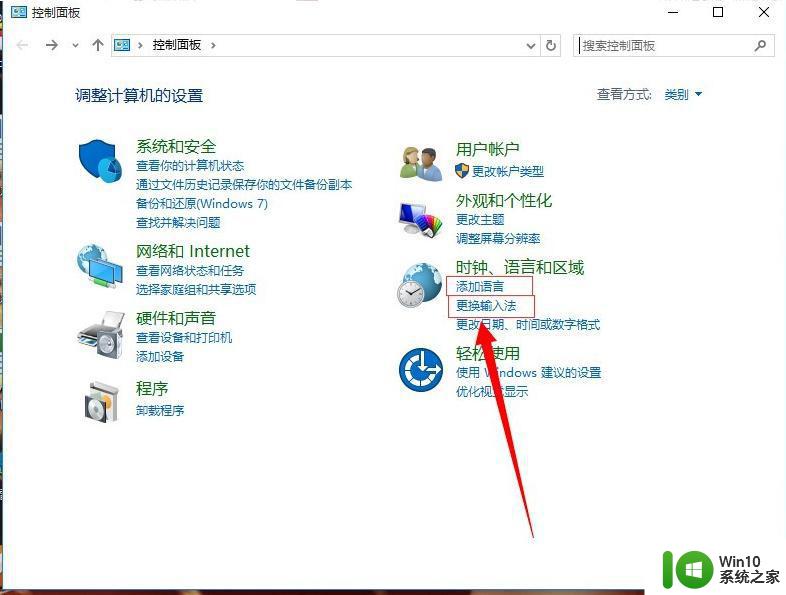
3、点击左上角的高级设置选项;
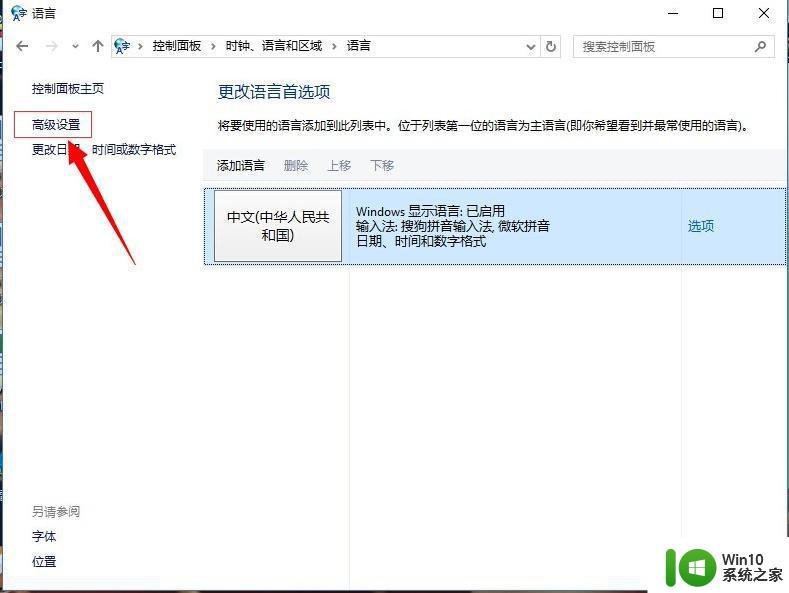
4、高级设置下面点击“更改语言栏热键”;
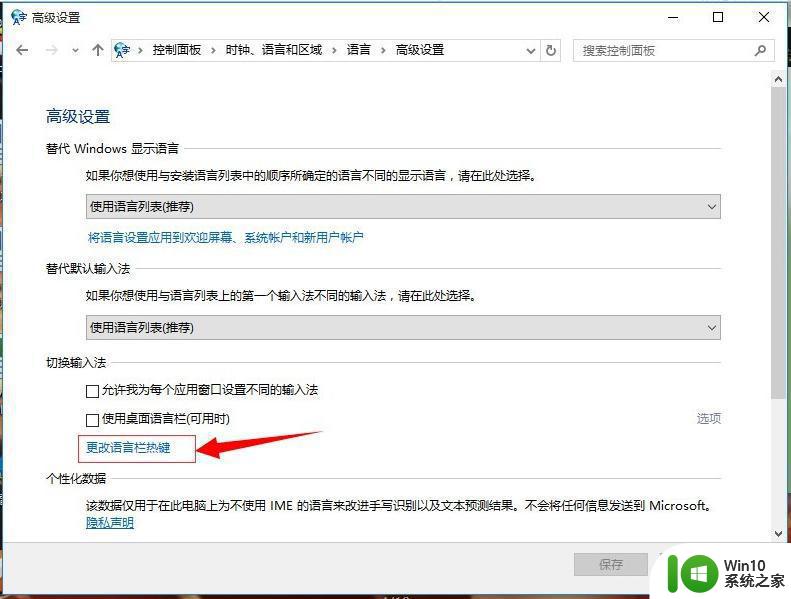
5、输入语言的热键下面选择在输入语言之门,点击“更改按键顺序”;
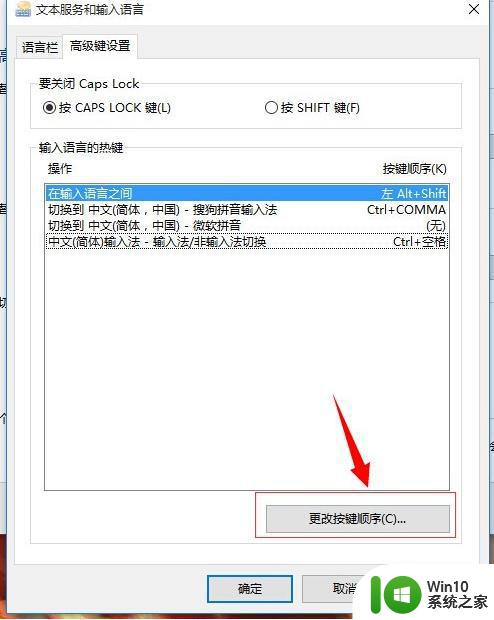
6、在这里就可以看到快捷键的设置,选择自己需要的快捷键,然后点击确定;
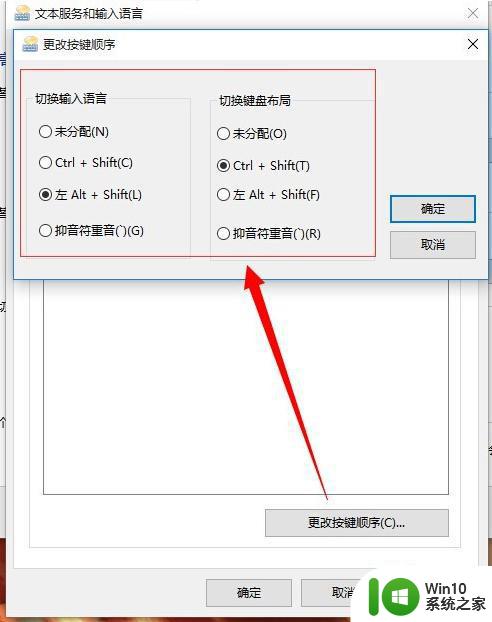
以上就是win10输入法切换快捷键设置方法的全部内容,如果您遇到了这种情况,可以按照本文提供的方法进行解决。希望这篇文章能够对您有所帮助!